Wie teilt man eine Zelle nach „Carriage Return“ in CSV auf?
Einführung
Teilen Sie Zellen in Ihrer CSV-Datei ganz einfach per „Carriage Return“ auf, ohne eine Formel zu verwenden. Laden Sie nur Ihre CSV-Datei hoch und erhalten Sie Ergebnisse in Sekunden. Mühelose und effiziente Verarbeitung — probieren Sie es jetzt aus!
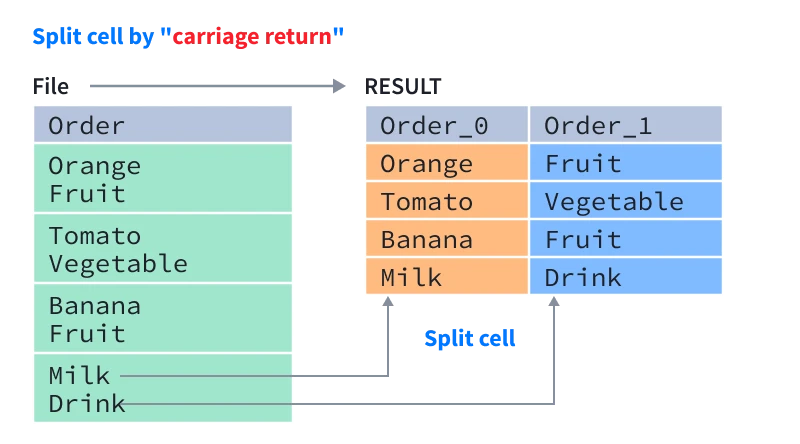
Wie teilt man eine Zelle nach „Carriage Return“ in CSV auf?
Ich erhalte bei meiner Arbeit oft solche CSV- oder Excel-Dateien. In einer bestimmten Zelle (Spalte) geben andere den Inhalt mit „Carriage Return“ als Trennzeichen ein. Ich muss diese Zelle (Spalte) in eine oder mehrere Zellen (Spalte) unterteilen. Ich muss diese Zellen aufteilen und dann eine Datenanalyse durchführen. Die Frage ist also: Wie kann ich das machen?
Methode A: Excel- oder Google-Tabelle
Um eine Zelle in Excel auf der Grundlage einer Zeilenumkehrung zu teilen, können Sie die folgende Formel in einer separaten Zelle verwenden:
=IFERROR(TRIM(MID(SUBSTITUTE($A1,"\n",REPT(" ",LEN($A1))),(ROW(1:1)-1)*LEN($A1)+1,LEN($A1))), "")
Diese Formel verwendet die ERSATZ Funktion zum Ersetzen aller Vorkommnisse des Zeichens Carriage ( \ n ) mit einer Reihe von Leerzeichen, deren Länge dem ursprünglichen Zellinhalt entspricht. Das TRIMMEN Die Funktion wird dann verwendet, um die zusätzlichen Leerzeichen zu entfernen, und MITTE Die Funktion wird verwendet, um den Inhalt der Zelle zu extrahieren, der jeder Zeile des ursprünglichen Zellinhalts entspricht. Endlich der WENN FEHLER Die Funktion wird verwendet, um eine leere Zeichenfolge zurückzugeben, wenn ein Fehler auftritt.
Um die Zelle in mehrere Zellen aufzuteilen, kopieren Sie diese Formel einfach in einen Zellbereich unmittelbar unter der ursprünglichen Zelle. Jede kopierte Zelle enthält den Inhalt einer Zeile aus der ursprünglichen Zelle. Um die Zelle in eine bestimmte Anzahl von Zellen aufzuteilen, passen Sie den Zellbereich an, in den die Formel kopiert wird.
Methode B:Python
Sie können Python verwenden, um Zellen in einer Excel-Tabelle auf der Grundlage einer Zeilenumrechnung zu teilen. Eine Möglichkeit, dies zu tun, ist die Verwendung des Pandas Bibliothek, die eine übergeordnete Schnittstelle für die Arbeit mit Daten in Python bereitstellt. Hier ist ein Beispiel:
import pandas as pd
# Load the Excel spreadsheet into a pandas DataFrame
df = pd.read_excel("file.xlsx", sheet_name="Sheet1")
# Split the contents of the "A1" cell into separate lines
lines = df.at["A1", "A1"].split("\n")
# Write each line to a separate cell in column B
for i, line in enumerate(lines):
df.at[i, "B"] = line
# Save the updated DataFrame back to the Excel spreadsheet
df.to_excel("file.xlsx", index=False)
In diesem Beispiel wird der Inhalt einer Excel-Tabelle mithilfe des Excel-Datei lesen funktion. Der Inhalt der Zelle „A1“ wird dann in separate Zeilen aufgeteilt, indem geteilt Methode. Die einzelnen Zeilen werden dann in separate Zellen in Spalte B geschrieben, indem Sie beim Methode. Schließlich wird der aktualisierte DataFrame wieder in der Excel-Tabelle gespeichert, indem der zu_Excel funktion.
Methode C:Java
Sie können Zellen in einer Excel-Tabelle mit Java teilen. Dazu können Sie eine Bibliothek wie Apache POI verwenden, die Java-APIs zum Lesen und Schreiben von Microsoft Office-Dateien bereitstellt.
Hier ist ein Beispiel dafür, wie Sie Zellen in einer Excel-Datei mit Apache POI teilen können:
import org.apache.poi.ss.usermodel.Cell;
import org.apache.poi.ss.usermodel.Row;
import org.apache.poi.xssf.usermodel.XSSFSheet;
import org.apache.poi.xssf.usermodel.XSSFWorkbook;
import java.io.FileInputStream;
import java.io.FileOutputStream;
public class ExcelSplitter {
public static void main(String[] args) throws Exception {
// Load the Excel file
FileInputStream inputStream = new FileInputStream("file.xlsx");
XSSFWorkbook workbook = new XSSFWorkbook(inputStream);
XSSFSheet sheet = workbook.getSheetAt(0);
// Split the contents of a cell based on a delimiter
for (Row row : sheet) {
for (Cell cell : row) {
if (cell.getCellType() == Cell.CELL_TYPE_STRING) {
String[] values = cell.getStringCellValue().split("\n");
for (int i = 0; i < values.length; i++) {
cell = row.createCell(cell.getColumnIndex() + i);
cell.setCellValue(values[i]);
}
}
}
}
// Write the resulting Excel file
FileOutputStream outputStream = new FileOutputStream("file_split.xlsx");
workbook.write(outputStream);
workbook.close();
}
}
Der beste Weg: Verwenden Sie die QuickTran-Funktion
- Besuchen Sie unsere Website und finden Sie das Online-Tool.
- Öffnen Sie Ihre CSV-Datei, indem Sie auf die Schaltfläche „Datei auswählen“ klicken und die Datei auswählen, die Sie ändern möchten.
- Sobald die Datei hochgeladen wurde, können Sie die angegebenen Spalten auswählen, die verarbeitet werden sollen, und in Sekundenschnelle teilen Sie die Zelle (Spalten) per Carrie-Return-Funktion.
- Sie können die Dateien dann herunterladen und auf Ihrem Computer speichern.